Discordで1つのサーバーにオフラインで表示する方法
公開: 2022-11-30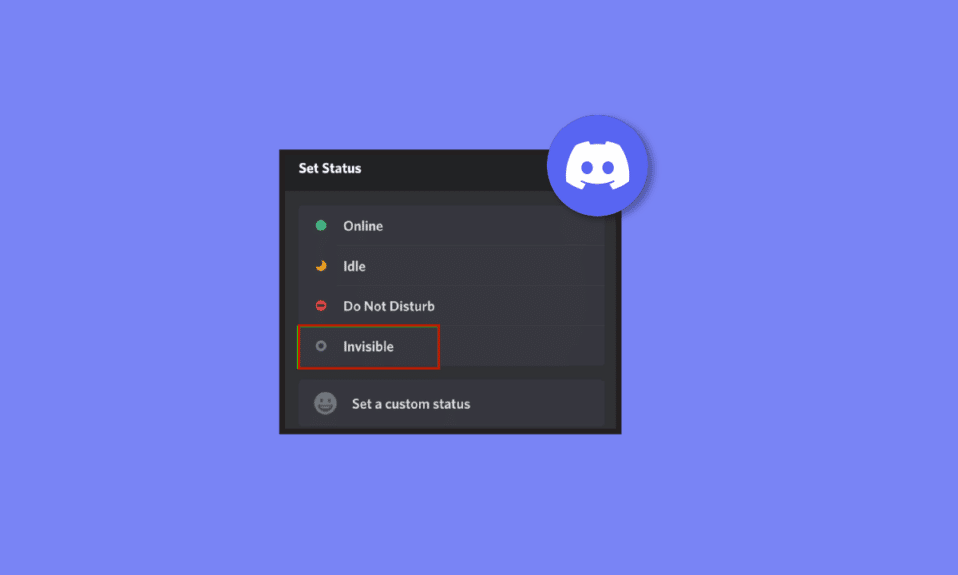
Discord は、コンピューターの Web ブラウザー、または電話や PC の Discord アプリで使用できるゲーム アプリです。 チャットやゲーム内インタラクションなどのゲーム以外の用途もありますが、主にユーザーがストリーミング中に利用できるソーシャル ゲーム プラットフォームです。 あなたが Discord サーバーで非表示にする方法のヒントを探している人なら、あなたは正しい場所にいます! Discord で 1 つのサーバーにオフラインで表示され、誰にも知られずに Discord サーバーに参加する方法など、よくある Discord クエリを解決するためのガイドをお届けします。 この記事を最後まで読んだ後は、Discord ユーザーをストーカーし、特定のサーバーでオフラインのように見える方法を確実に学習できます。 飛び込みましょう!

コンテンツ
- Discordで1つのサーバーにオフラインで表示する方法
- 番号なしでDiscordで誰かを見つけることができますか?
- Discordで誰かが見えないかどうかわかりますか?
- Discord サーバーで非表示にできますか?
- Discordで誰かが見えないかどうかを確認する方法は?
- Discord サーバーで自分を非表示にするにはどうすればよいですか?
- Discordボイスチャットで見えないようにする方法は?
- Discord Mobileでオフラインで表示するには?
- Discordで1つのサーバーにオフラインで表示する方法は?
- Discord PCでオフラインで表示する方法は?
- Discord テキストを非表示にする方法
- 誰にも知られずにDiscordサーバーに参加する方法は?
- Discordユーザーをストーカーする方法は?
Discordで1つのサーバーにオフラインで表示する方法
この記事を最後まで読んで、Discord 内の 1 つのサーバーにオフラインで表示され、誰にも知られずに Discord サーバーに参加する方法を説明する手順を学び、写真を使用して理解を深めてください。
番号なしでDiscordで誰かを見つけることができますか?
いいえ。 Discord ソフトウェアは、他のメッセージング サービスやソーシャル ネットワーキング サービスとは異なる方法で動作します。 Discord で誰かを見つけるには、通常、そのユーザー名とタグ番号を知る必要があります。
すべての不一致ユーザーには、固有のタグ ID または番号があります。 しかし、番号を知らずに誰かを見つけたい場合は、サーバーの画面で会話を見つけるか開始するだけです。 そこで、 @ 記号の後にユーザー名を入力して、人を検索できます。 これにより、その人のサーバーに移動し、メッセージ履歴、通話、および録音が保存されます。

Discordで誰かが見えないかどうかわかりますか?
はい、人が非表示またはオフラインになることを決定した場合、ユーザー名の横に表示されます。 Invisibleとして表示されている場合でも、その人は Discord を使用できますが。
Discord サーバーで非表示にできますか?
はい、Discord には、サーバー上の誰とも関わりたくない場合に非表示にするオプションがあります。 このオプションは、モバイル アプリとデスクトップ バージョンの両方で利用できます。
Discordで誰かが見えないかどうかを確認する方法は?
Discord には、アクティビティ ステータスに関する 4 つのオプションがあります。 これは、あなたの名前またはタグ ID を検索した人なら誰でも見ることができます。
前述のように、ユーザーがオフラインの場合、アイコンには緑色のオンライン サークルではなく灰色のサークルが表示されます。 ただし、ボイスチャットで積極的に話しているのを見ない限り、確信は持てません. ほとんどの人にとって、オフラインに見えることの全体的なポイントは、他の人にあなたがオフラインであると信じ込ませることです.

また読む:G2A注文ステータスを確認する方法
Discord サーバーで自分を非表示にするにはどうすればよいですか?
まず、サーバーに参加する必要があります。 次に、ビューから完全に消えて、サーバー上の誰もあなたを見ることができない場合は、灰色の点で非表示オプションを選択します。 グループ参加者として表示されなくなります。 それでも、Discord を探索したり、仲間にメッセージを送信したりすることはできます。

Discordで1つのサーバーにオフラインで表示できるかどうかを確認するには、さらに読み続けてください.
Discordボイスチャットで見えないようにする方法は?
上記の方法を使用して、Discordサーバーで非表示にすることができますが、そもそも通話中の目的を技術的に無効にします. 通話中の他のユーザーも非表示の場合、オフラインで表示されます。
ここでは、ユーザーがオフライン中に Discord 通話に接続されている例を確認できます。
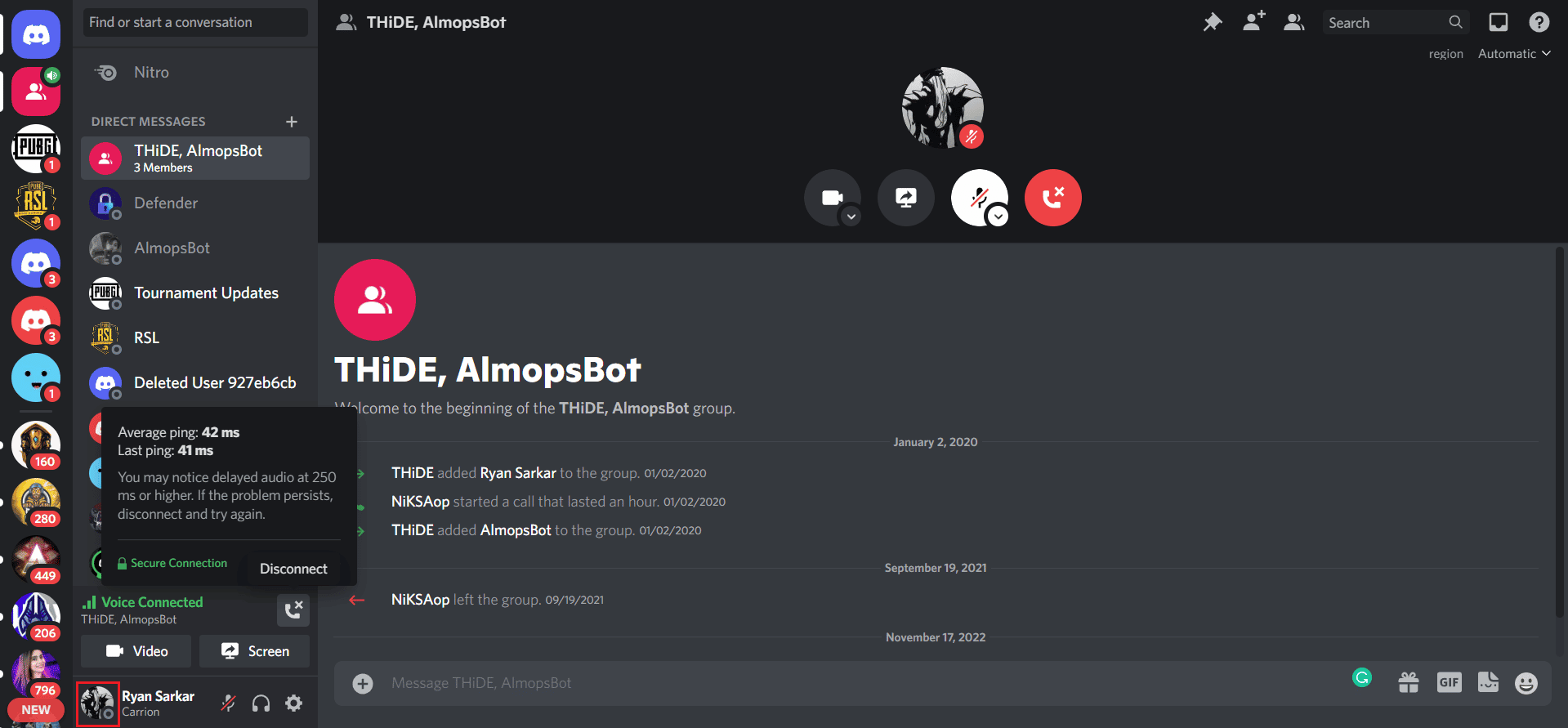
Discord Mobileでオフラインで表示するには?
Discordで1つのサーバーにオフラインで表示する方法を知るには、モバイルアプリでもデスクトップで利用できる機能に簡単にアクセスできます.
1. Discord アプリを開き、アカウントにログインします。

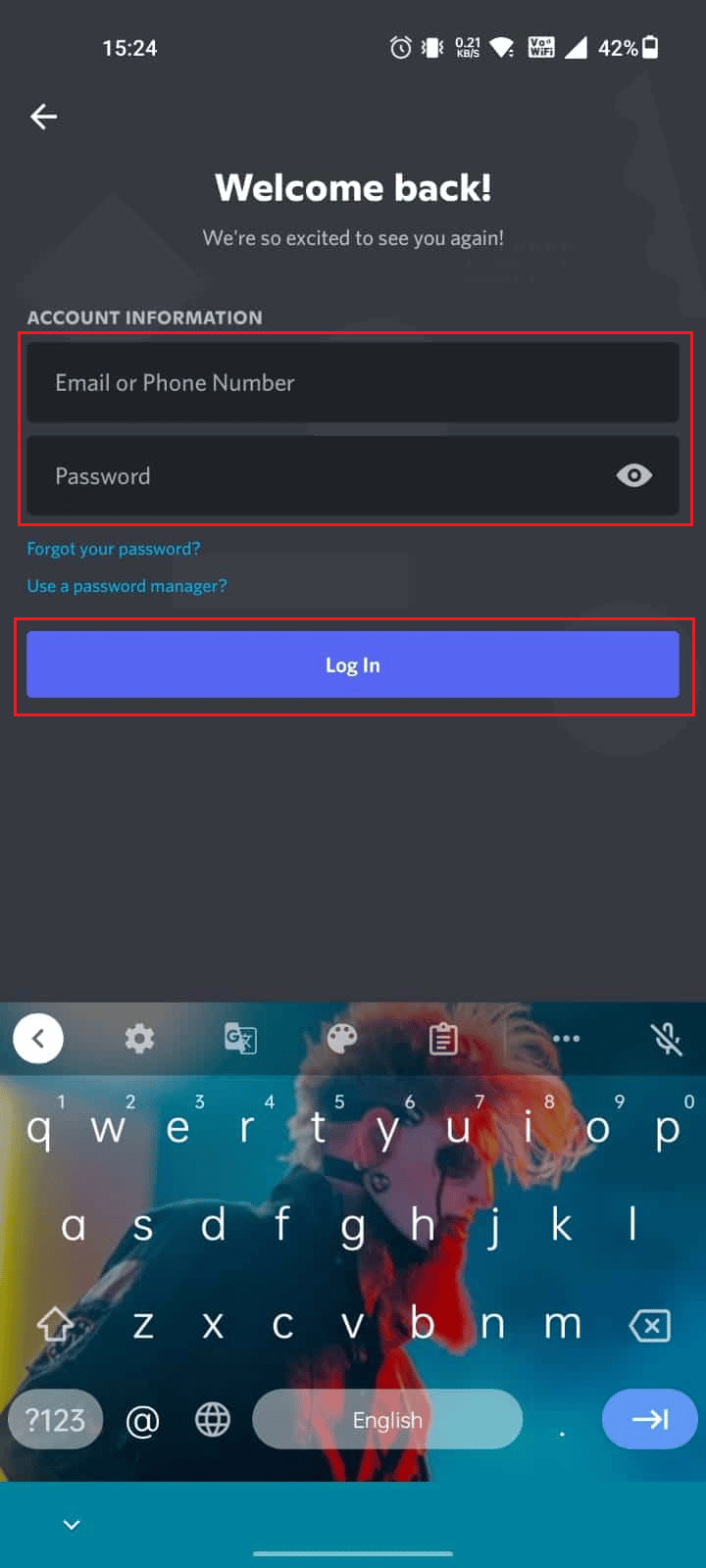
2. ログイン後、[プロファイル] タブ > [ステータスの設定] をタップします。
![ログイン後、[プロフィール] タブ - [ステータスの設定] をタップします。](/uploads/article/6609/rvdMdVJbPfECCLXU.png)
3. ポップアップ メニューから [非表示] をタップして、 Discordでオフラインに表示します。
![ポップアップ メニューから [非表示] をタップすると、Discord | オフラインで表示されます。 Discordで1つのサーバーにオフラインで表示する方法](/uploads/article/6609/wPp8mdtj8PC3OIzw.png)
これは、Discord の 1 つのサーバーに対してオフラインで表示される方法です。
また読む:Microsoft Teamsのステータスを利用可能に保つ方法
Discordで1つのサーバーにオフラインで表示する方法は?
サーバーごとまたは特定のフレンドの Discord ステータスを変更する方法はありません。 言い換えれば、あなたが見えないように見えるなら、あなたはどこでもそうします. Discord の開発者はこのトピックについて議論しましたが、これまでのところ、この問題に関する新しい更新はありません.
Discord PCでオフラインで表示する方法は?
Discord で 1 つのサーバーにオフラインで表示する方法を知った後、最初にアカウントにログインすると、オンラインとして表示されます。 以下の手順に従って、Discord でオフラインにします。
1. ブラウザで Discord アカウントに移動します。
注: Discord デスクトップ アプリをお持ちの場合は、それを使用することもできます。
2. 左下隅にあるプロファイル名をクリックして、ステータス メニューを表示します。
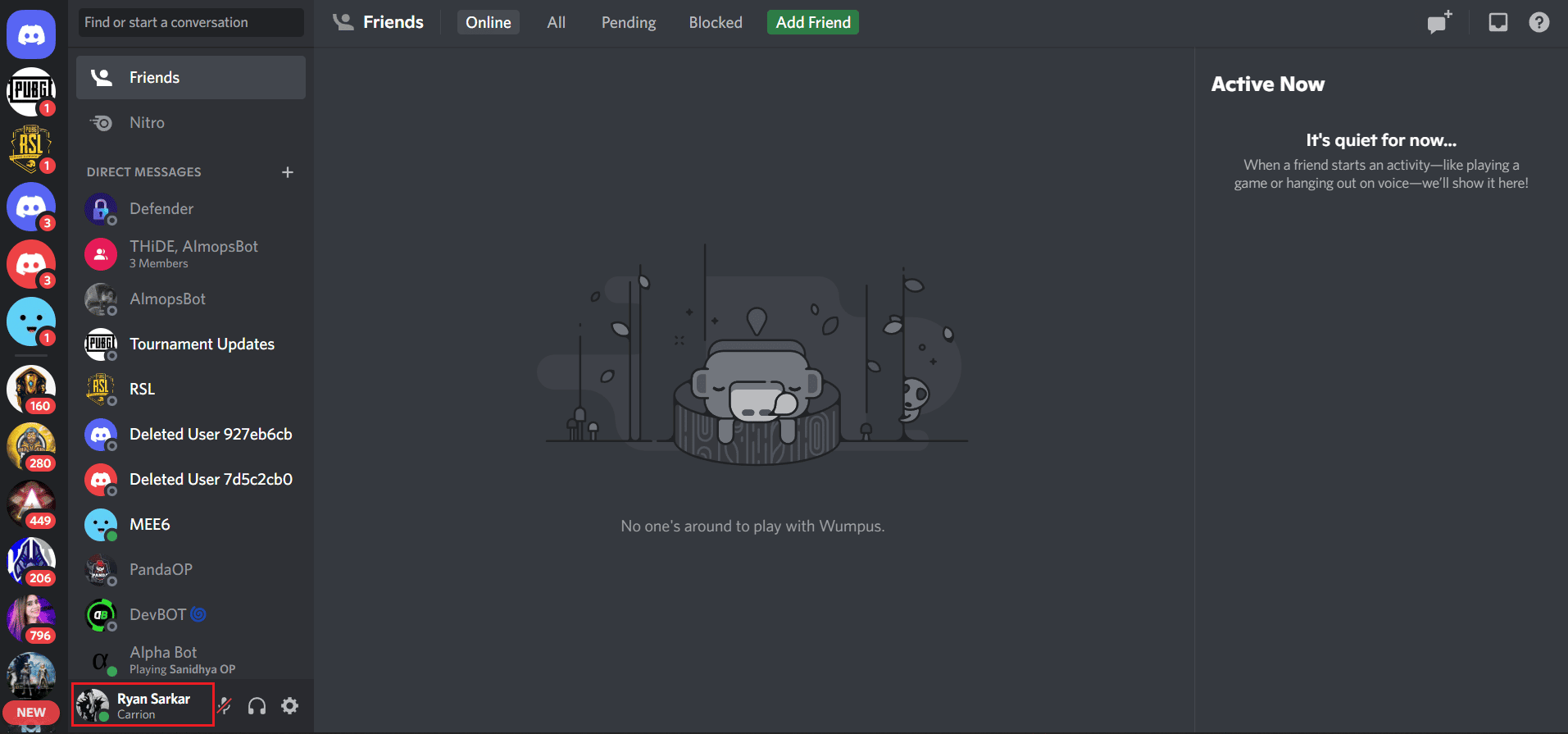
3. [ステータス] アイコンにカーソルを合わせ、[非表示] をクリックして完全に非表示にします。 このオプションを使用すると、他のユーザーはオンラインであなたを見ることができなくなります。
![ステータス アイコンにカーソルを合わせ、[非表示] をクリックします。](/uploads/article/6609/kBK7ofSJTtbWvW9Y.png)
この記事を最初から読んで、実際に Discord の 1 つのサーバーにオフラインで表示できるかどうかを確認してください。
Discord テキストを非表示にする方法
ここではスポイラータグを紹介していきます! スポイラー タグを使用して、メッセージ内の特定の箇所またはテキスト全体をスポイラーとしてマークできます。 メッセージをスポイラーとしてマークするには、チャットを開いて次の手順を実行する必要があります。
1. ||を入力します。 送信するテキストの最初と最後に記号を付けます。
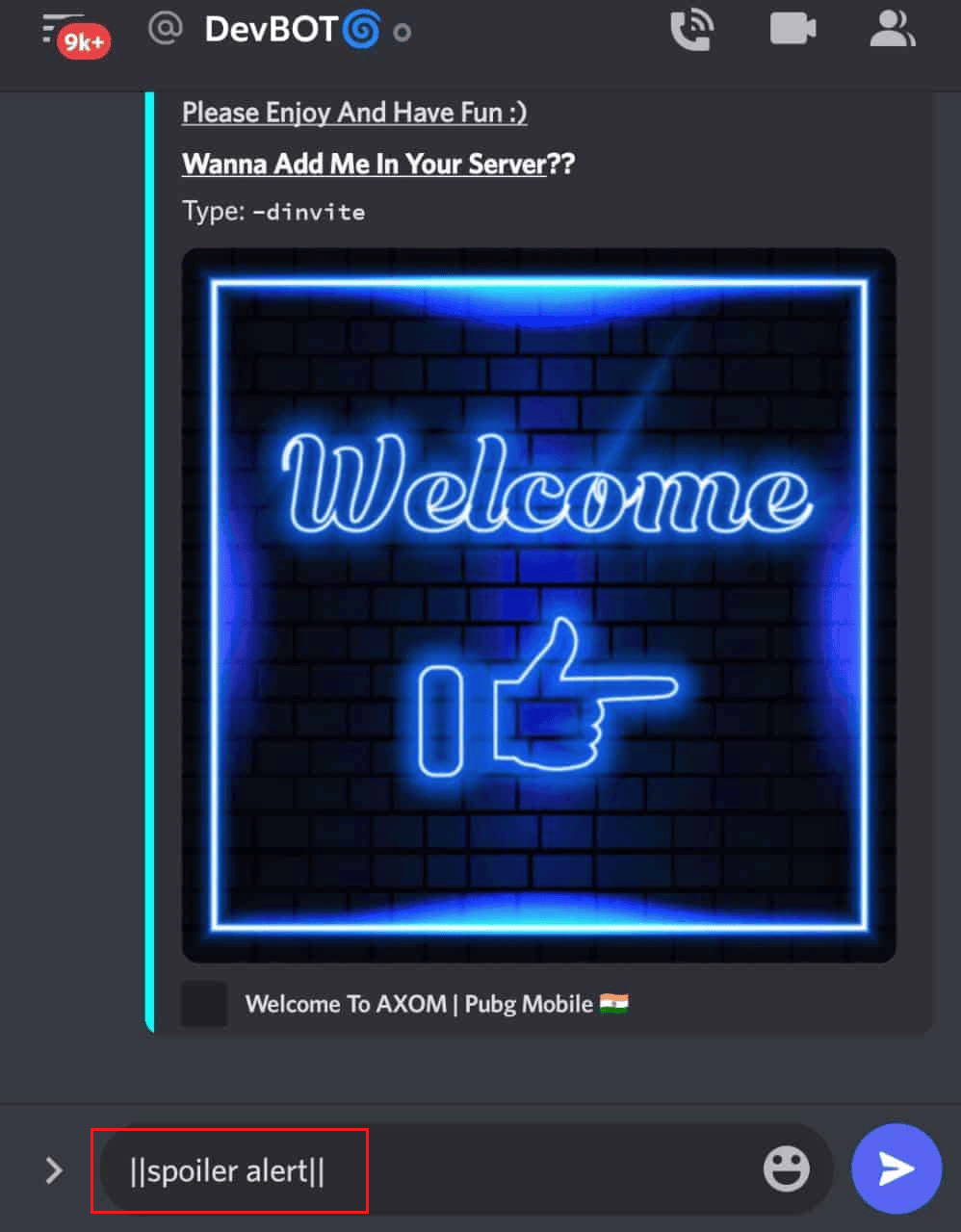
2. メッセージを送信するとすぐに、以下に示すように非表示になります。

また読む:Discordアカウントの無効化を解除する方法
誰にも知られずにDiscordサーバーに参加する方法は?
誰にも知られずに Discord サーバーに参加することはできません。 サーバーを離れるときも同じルールが適用され、誰がいつサーバーを離れたかを確認するために、チャット全体に通知が残されます。 [公開サーバーの探索] ページの下に、開いている Discord サーバーのリストがあり、直接参加しなくても多くの公開サーバーを確認できます。
Discordユーザーをストーカーする方法は?
人をストーキングすることは気味が悪いと考えられており、ソーシャル プラットフォームやデジタル プラットフォームで推奨されるべきではありませんが、リストに追加することなく、いつでもその人のプロフィールを表示できます。 詳細を知りたい未知の人がいる場合は、次の手順を実行できます。
1. Discord アカウントから、目的の Discord ユーザーのアイコンを右クリックし、[プロフィール] をクリックします。
![Discord アカウントから、目的の Discord ユーザーのアイコンを右クリックし、[プロフィール] をクリックします。](/uploads/article/6609/K8iFFYI9dPz91x8t.png)
2. ここで、もう一度訪問したい場合に備えてその人に関するメモを保存するか、[友達リクエストの送信] をクリックして友達リクエストを送信できます。
![もう一度訪問したい場合に備えて、その人に関するメモを保存するか、[友達リクエストの送信] をクリックして友達リクエストを送信します。 Discordで1つのサーバーにオフラインで表示する方法](/uploads/article/6609/gzB977lOIHZnRSAF.png)
このようにして、Discord ユーザーをストーカーすることができます。
推奨:
- Google マップの地形線を取得する方法
- モバイルでTwitchチャットの色を変更する方法
- PS4で誰かをオフラインで起動する方法
- Discordサーバーから退会する方法
したがって、Discord で1 つのサーバーにオフラインで表示され、Discord サーバーで非表示になる方法を理解し、詳細な手順を理解していただければ幸いです。 記事を作成してほしい他のトピックについての質問や提案をお知らせください。 以下のコメントセクションにそれらをドロップして、私たちに知らせてください.
